/cache/autoptimize/css/autoptimize_67f838f81e815ea66aed120aba46de2f.css «rel =» stylesheet «/> Как восстановить логин и пароль WordPress & # 8211; Создание страниц & # 8211; блог веб-мастера Перейти к содержимому Создание страниц — блог веб-мастера На главную Поиск по этому сайту Меню Закрыть Домой Контакт Создание страниц Как восстановить логин и пароль WordPress Главная> веб-мастеру> Как восстановить логин и пароль WordPress Сообщение опубликовано: 18 февраля 2019 Категория сообщения: веб-мастер Комментарии к сообщению: 0 комментариев 
Вы когда-нибудь забывали свой логин, пароль или и то, и другое в панели администратора WordPress? Что еще хуже, вы даже не помните адрес электронной почты, для которого создали учетную запись? Способ есть!
Однако, если вы все же запомните электронное письмо, вы легко сможете восстановить свой пароль. При входе в админ-панель WP вы нажимаете «Забыли пароль?». Вы вводите свой адрес электронной почты и нажимаете «Получить новый пароль». Через некоторое время вы получите электронное письмо, которое придет на ваш почтовый ящик. Вы подтверждаете ссылку и вводите новый пароль.

Все немного сложнее, если вы не помните свой адрес электронной почты. Но это может быть сделано. Если у вас есть доступ к серверу и базе данных, то есть к панели phpMyAdmin, вы сможете восстановить свои данные именно так. Если у вас нет доступа, спросите человека, который управляет сервером, или напишите в службу поддержки хостинга, они должны помочь.
Другое дело, чтобы получить доступ к базе данных, вам необходимо знать данные для нее, то есть имя пользователя и пароль. Вы найдете их на сервере в корне веб-сайта, в файле с именем wp-config.php. Это строка кода:
define ('DB_PASSWORD', 'здесь будет указан пароль');
Получив эти данные, вы входите в панель phpMyAdmin:

Когда вы входите в систему, Появится панель, а слева у вас будет список баз данных, нажмите на ту, к которой подключен ваш WordPress.
Появится список таблиц. Выберите тот, в имени которого есть _users, по умолчанию wp_users, если вы не меняли префикс во время установки.
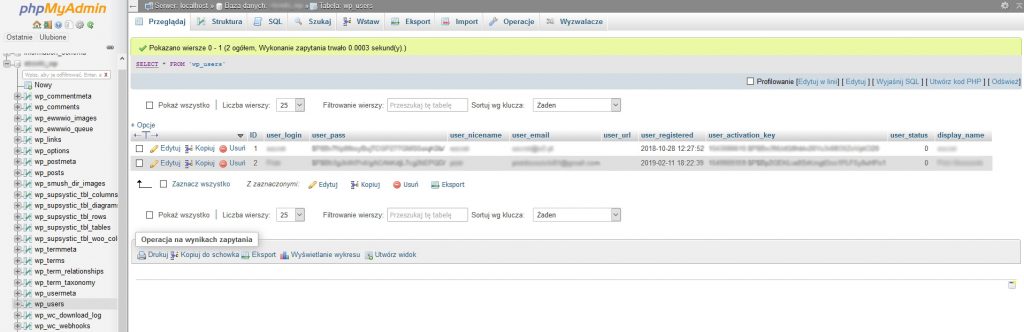
Появится список всех пользователей. Выберите свой, если он есть, нажмите «Изменить».
Теперь вы можете увидеть свое имя пользователя и адрес электронной почты. С такими данными вы можете восстановить пароль, вернувшись к первому шагу, в панели администратора сайта WP вы нажимаете «забыли пароль?», Введите этот адрес электронной почты, и он готов. Если это не ваш адрес электронной почты или у вас больше нет доступа к нему.
Итак, вы все еще ищете строку user_pass. Столбец значения содержит зашифрованный пароль. Удалите его и введите новый пароль. Введите пароль как обычно, без кода, т.е. myPassword123 (конечно, придумайте более сложные). Затем в столбце «Функция» выберите MD5. Это позволит вам зашифровать вновь введенный пароль. Нажмите «Сделать», и все готово. Теперь вы можете войти в WordPress с новым паролем.
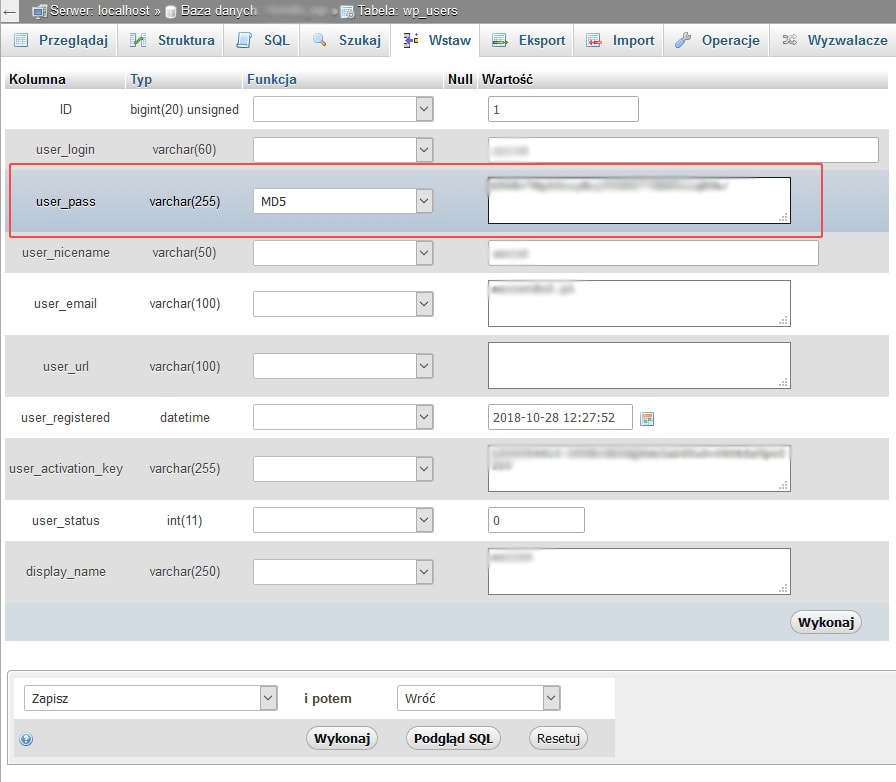
Вот и все. Это было не так уж плохо, правда? 🙂
http://www.tworzenie-stronek.pl/jak-odzyskac-login-i-haslo-do-wordpressa/

